Samsung U9000 55吋黃金曲面4K UHD Smart TV的設定項目還蠻多的,而常用的設定項目,可在工具選項中選擇設定。至於完整的設定項目,則可進到系統選項來選擇設定。
系統選項下的影像設定,裡面的項目不少,以下針對一些我覺得重要的項目,以錄影的方式,讓有興趣的大大看一下不同選項的影像呈現效果。
圖像項目下,不同選項顯示的影像效果。
清晰度項目下,從0~100顯示的影像效果。
色度項目下,從0~100顯示的影像效果。
3D項目下,不同選項顯示的影像效果。不過,有點可惜的是,我這組電視沒有提供3D眼鏡,所以就不知道2D轉3D呈現的影像效果如何了…
數位雜訊過濾器項目下的選項。
MPEG雜訊過濾器項目下的選項。
Smart LED項目下的選項。
開啟或關閉模擬電影院解析度效果的劇場黑光項目。
這台電視可針對不同輸入訊號源,分別設定該訊號源的影像設定,讓使用者在觀看不同訊號源輸入的影像,都能呈現自己想要的影像效果,不會因為調整後,就影響其它訊號源輸入的影像呈現效果。
音效設定裡的項目一覽。以下一樣針對部分項目,以錄影的方式,讓有興趣的大大聽一下不同選項的聲音呈現效果。
音效模式項目下,不同選項顯示的聲音效果。
音效項目下,不同選項顯示的聲音效果。
等化器項目下的選項。
其他設定項目下的選項。
其他設定項目下的Dolby Digital選項調整值。
開啟或關閉其他設定項目下的HD音訊選項。
開啟或關閉其他設定項目下的自動音量選項。
音效設定裡,可以選擇電視音效如何輸出?
如果是使用壁掛方式,記得要在電視安裝類型中選擇壁掛架項目,讓電視內建的喇叭能呈現最好的聲音輸出效果。
在電視音效輸出項目中,可選擇透過藍牙耳機輸出,所以我也拿了手邊的Gear Cirle配對連接。
連接成功後,就可以選擇將音效輸出到藍牙耳機。之後如果要在不吵家人的情況下看電視,就可以將聲音輸出到藍牙耳機中,不用關靜音了。
如果系統自動更新項目有開啟的話,電視本身會定時搜尋有無更新軟體可進行安裝?如果有的話,就會出現詢問畫面,讓使用者選擇要不要進行軟體更新動作。
另外,這台電視也支援Samsung帳戶,使用者可以使用既有或是新建帳戶,將電視裡的資訊儲存在遠端帳戶中,以後在有支援Samsung帳戶的其它Samsung產品中,就可以登入sync或取得資訊,部分項目也不用重新再設定。
我以既有的Samsung帳戶登入後,接著設定個人圖像。
接下來,可以選擇連結Facebook、Twitter、OneDrive與Dropbox帳戶,如果選擇連結,之後在電視上進入這些網站後,就不用再進行登入動作了。
如果使用者在使用或操控這台電視有不清楚的部分,可以進入「系統> Manual」,透過快速選單或搜尋方式,查看自己所需要的使用介紹說明內容。
在使用這台電視一段時間之後,發現它有兩個蠻貼心的設計。第一個貼心設計,是在電視開啟後,會自動列出最近觀看或使用的頻道、App、輸入訊號源,讓使用者可以快速選擇。
以下用這段影片示意一下。
第二個貼心設計,是在Smart Control上按下訊號源按鈕後,電視會將有連接的訊號源列在最前面,方便使用者快速選擇。




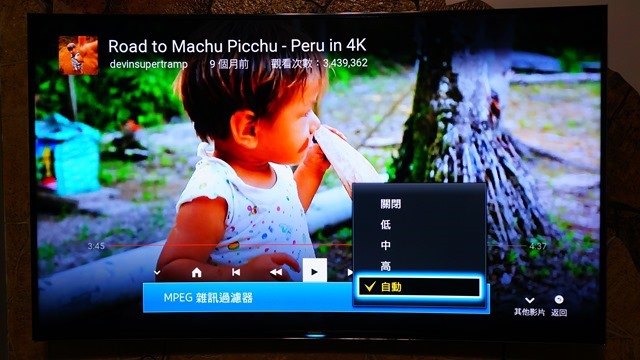
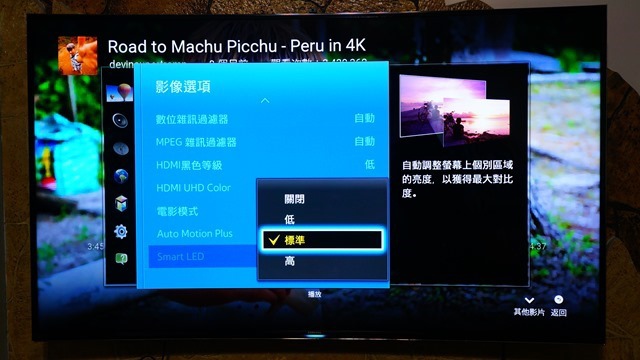
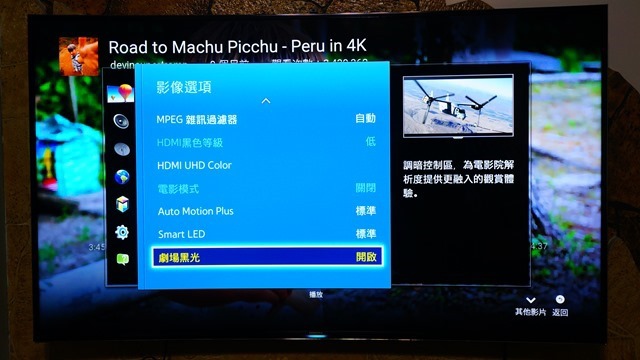
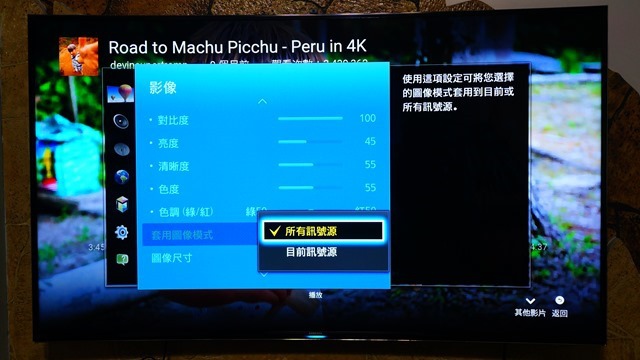
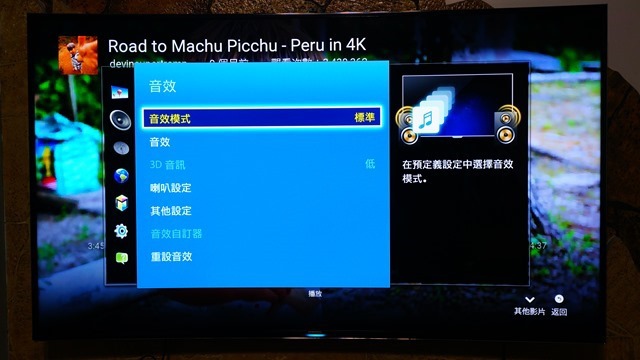

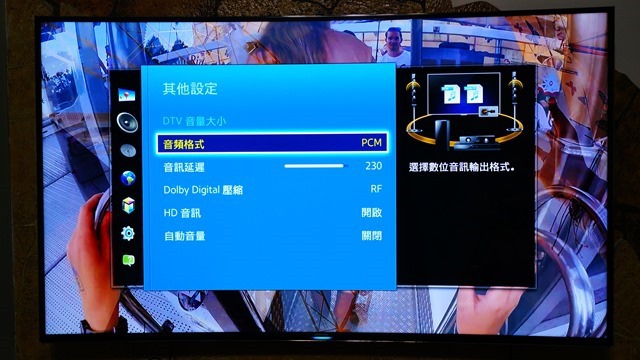

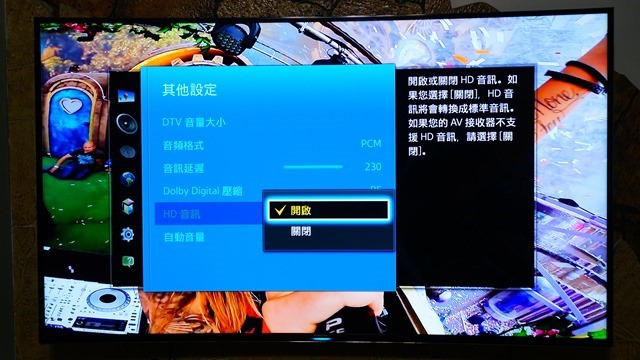
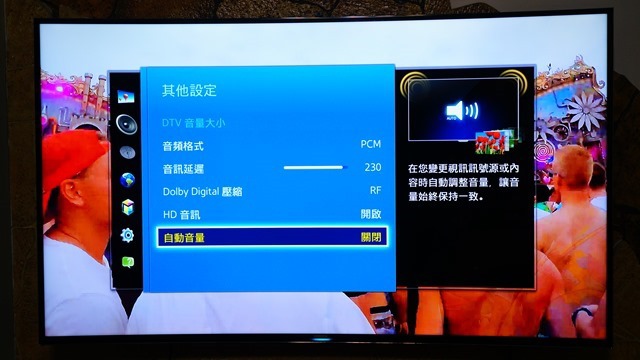
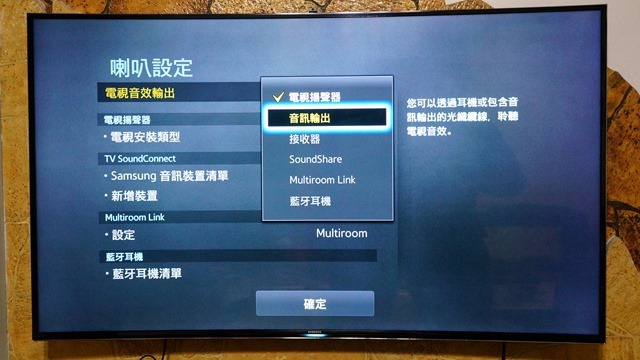
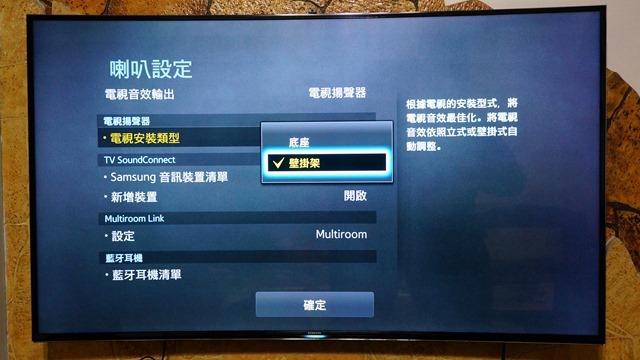

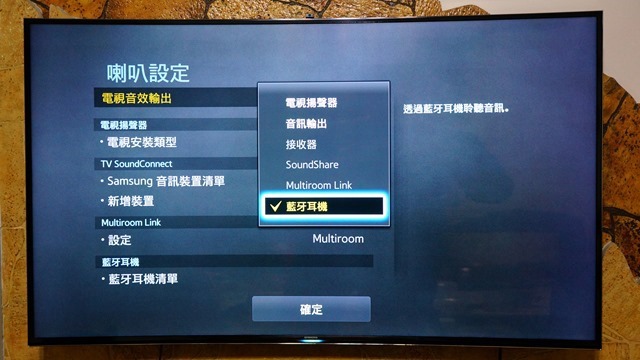


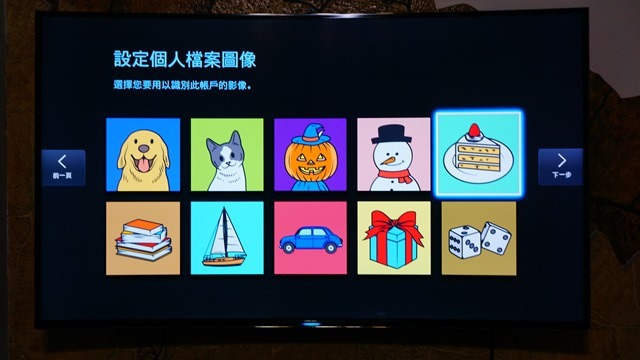
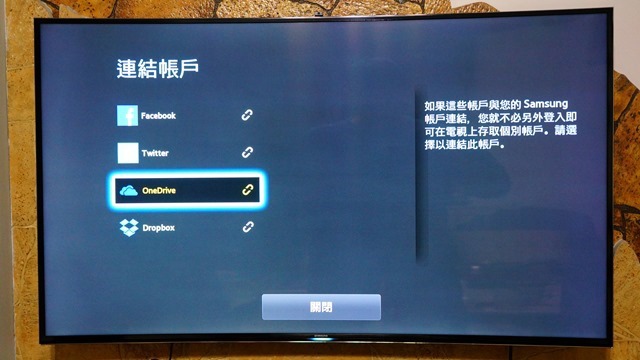
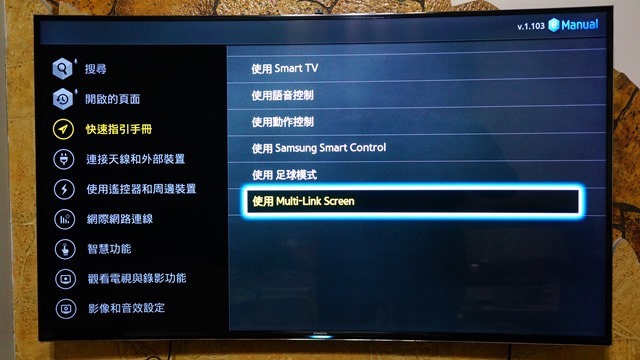








 留言列表
留言列表

